Una de las funciones más curiosas de iOS es la posibilidad de seleccionar elementos de fotografías y convertirlos en stickers. Estos son re...
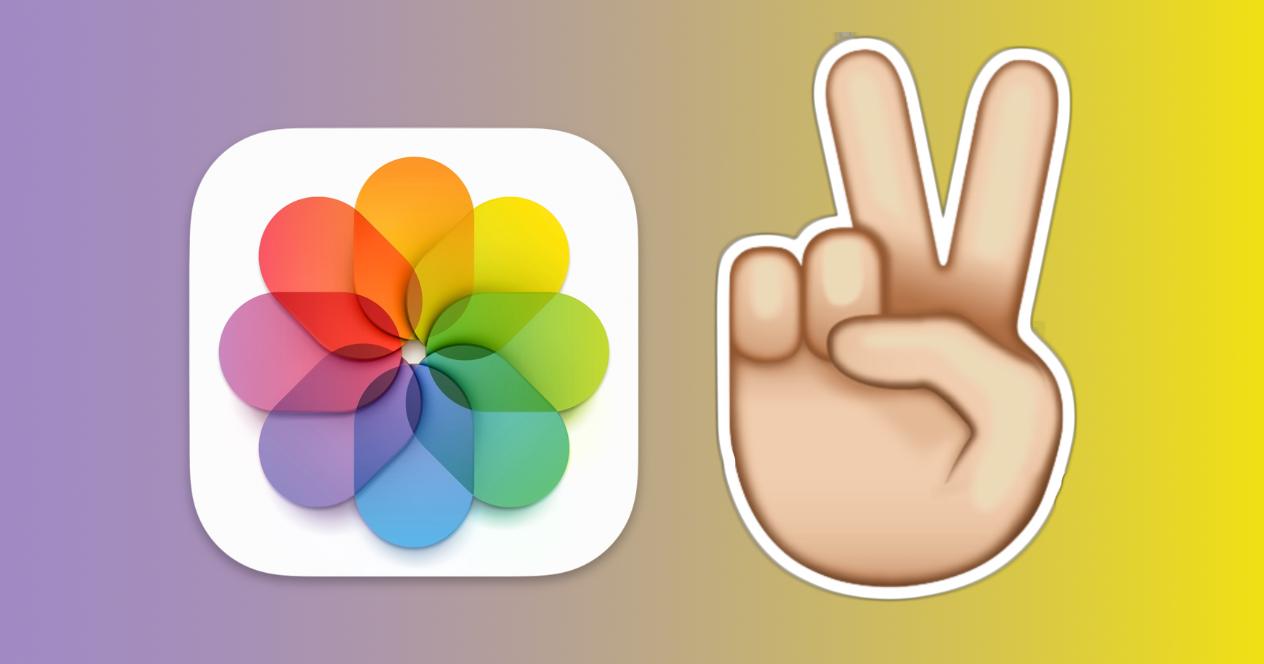
Una de las funciones más curiosas de iOS es la posibilidad de seleccionar elementos de fotografías y convertirlos en stickers. Estos son recortes de imagen automáticos que se exportan en formato PNG, y en este post te vamos a explicar cómo puedes hacerlos por ti mismo, y cuáles son las cosas que debes de tener en cuenta.
Los stickers PNG en el iPhone funcionan así
Para crear un sticker en formato PNG debemos ir a la aplicación de Fotos. En nuestra galería de imágenes, podemos seleccionar la foto que queramos. De forma automática, el iPhone es capaz de detectar aquellos elementos que destacan en una foto. Personas, animales, plantas, objetos inanimados, etc. Independientemente del fondo, nuestro teléfono lo va a detectar.
Para seleccionar la foto de la que queremos crear el sticker, tenemos que abrirla y, una vez la tengamos delante, tenemos que pulsar una vez encima de la foto para que desaparezca el resto de la interfaz. Cuando esto ocurra, tenemos que pulsar en el elemento de la foto que queramos seleccionar. Pero, eso sí, hay una serie de limitaciones:
- Si el fondo es muy copioso, quizá se incluyan elementos de este en el objeto que el iPhone recorte.
- Si seleccionamos un grupo de personas que no están alineadas del todo, o bien, hay personas que estén un poco más alejadas, quizás estas últimas podrían no quedar seleccionadas como es debido.
- Se seleccionan todos los elementos a la vez. No podemos (al menos, de momento), seleccionar más de un elemento a la vez en una misma foto.
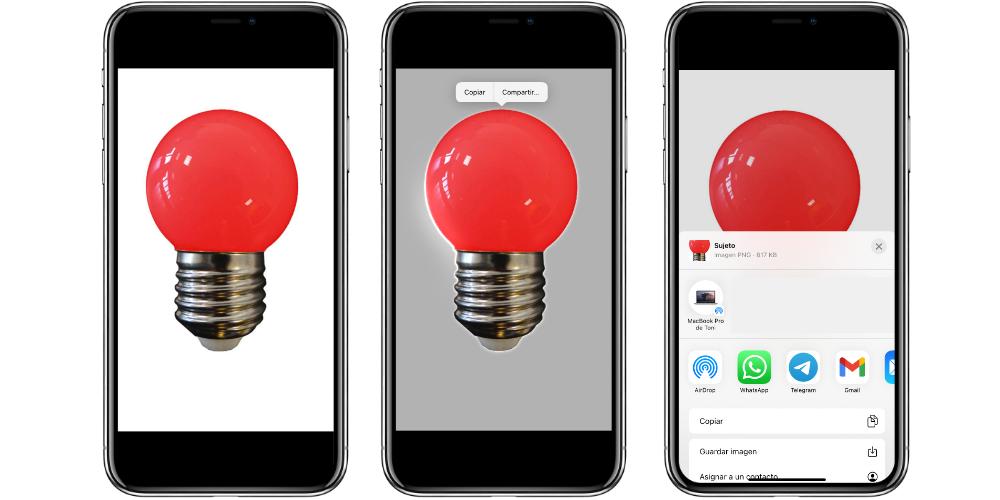
Cuando pulsemos en el elemento, este hará un pequeño sobresalto en la pantalla, y a su alrededor aparecerá un halo luminoso que lo rodea. Entonces, llega el momento de compartir ese recorte, que se convertirá en un sticker PNG. Aquí tenemos dos opciones: copiar o compartir. La primera opción, la de copiar, nos permite introducir ese recorte en cualquier aplicación que admita recortes de imagen. Una app de escritura de texto, una app de mensajería, ciertas apps de retoque y composición fotográfica, etc.
La función de compartir permite enviar esta imagen en formato PNG a través de distintas apps de forma automática. WhatsApp, Telegram o Gmail son de las más comunes. Pero también podemos guardar esta imagen como recorte individual, enviarla por AirDrop, convertirla en PDF, o bien, guardarla en la aplicación de Archivos. Es por eso, que vamos a ver qué ocurre en dos situaciones muy similares, pero cuyo resultado es distinto.
Si enviamos ese recorte a través de la aplicación de Mensajes, mediante el servicio iMessage, por ejemplo, el recorte se enviará como un sticker como estamos acostumbrados. Es decir, la imagen se enviará con fondo transparente y se verá como un sticker más grande dentro del chat.
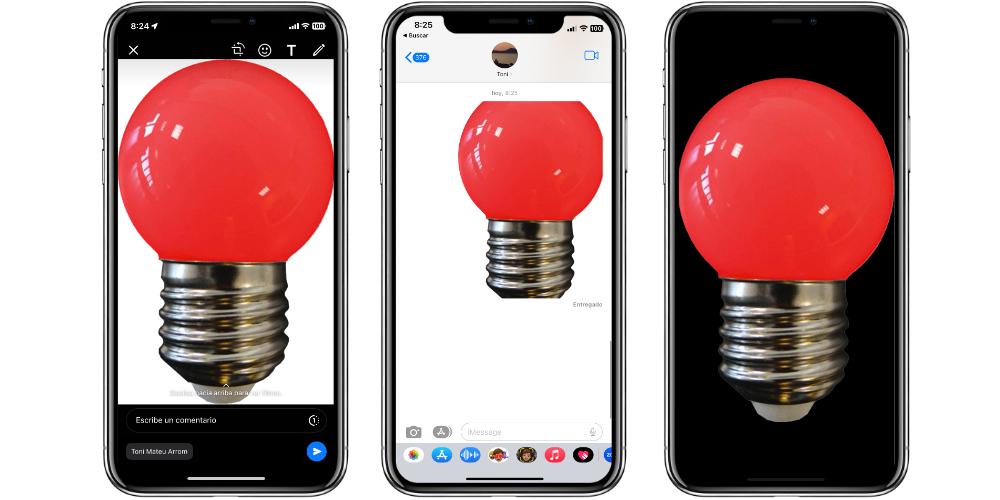
No ocurre lo mismo en WhatsApp. En este caso, si queremos enviar la imagen como sticker, se enviará como una foto en PNG, pero la aplicación creará un fondo de color blanco. En este caso, si bien tendremos un sticker, no se enviará del mismo modo que cuando enviamos un sticker directamente desde la aplicación, con el apartado específico del teclado. Aun así, es una función chula que podemos aprovechar si queremos crear stickers para ocasiones concretas.
La entrada Cómo crear un sticker en iPhone desde la app de Fotos se publicó primero en La Manzana Mordida.
source https://lamanzanamordida.net/noticias/one-more-thing/crear-sticker-iphone-app-fotos/


No hay comentarios.